Untuk melakukan Distribusi SPK, User dapat menekan tombol

pada Gambar 1 – Daftar Distribusi SPK maka akan muncul tampilan seperti pada Gambar 2 – Tambah Distribusi SPK.
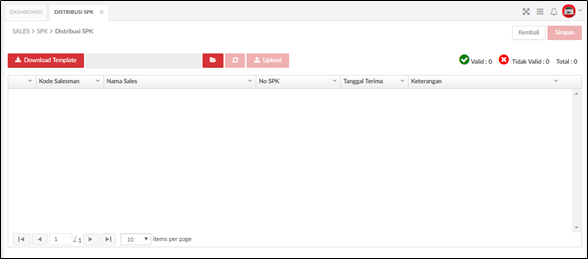
Gambar 2 – Tambah Distribusi SPK
Berikut penjelasan lebih lanjut mengenai fungsi dari tombol yang ada pada tampilan Tambah Distribusi SPK :

Tombol ini digunakan untuk download template.

Tombol ini digunakan untuk browse dan upload template.

Tombol ini digunakan untuk menghapus template yang sudah di-browse.

Tombol ini digunakan untuk upload template.

Tombol ini digunakan untuk kembali.

Tombol ini digunakan untuk menyimpan upload template yang berhasil.
Template akan terunduh setelah menekan tombol
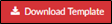
maka template akan terunduh otomatis ke komputer. User dapat membuka dengan tampilan seperti pada Gambar 3 – Isi Template Distribusi SPK.
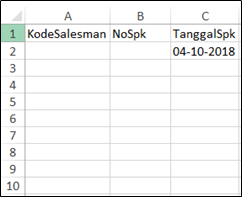
Gambar 3 – Isi Template Distribusi SPK
User wajib mengisi kolom KodeSalesman dan NoSPK dengan benar, agar proses upload template dapat berhasil dilakukan. Data pada kolom Tanggal SPK, akan otomatis terisi seperti tanggal download template.
Setelah template diisi, user wajib menyimpan data perubahan, Lalu kembali ke DMS untuk melanjutkan proses upload template dengan menekan tombol

untuk mengambil template yang sudah diisi. Dilanjutkan dengan menekan tombol

untuk melakukan upload file seperti pada Gambar 4 – Hasil Upload Distribusi SPK.
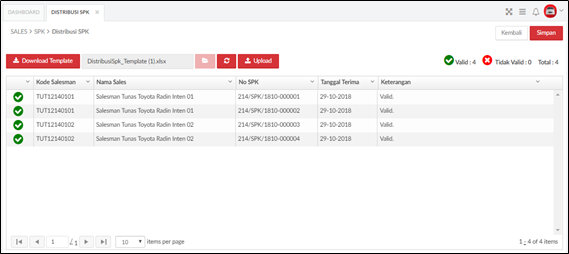
Gambar 4 – Hasil Upload Distribusi SPK
Setelah data dari Template tertampil seperti pada Gambar 4 – Hasil Upload Distribusi SPK dengan Keterangan Valid pada setiap baris, User dapat menekan tombol Simpan untuk menyimpan proses pendisitribusian SPK ke Salesman. User dapat memilih tombol Kembali untuk membatalkan proses dan kembali pada tampilan awal menu Distribusi SPK.